Microsoft Entra ID を使用して Power BI から AWS サインオンで Databricks を構成するConfigure Databricks on AWS sign-on from Power BI with Microsoft Entra ID
プレビュー
この機能は プライベート プレビュー段階です。
この記事では、Power BI から Databricks on AWS するシングル サインオン (SSO) の ID プロバイダー (IdP) として Microsoft Entra ID (旧称 Azure Active Directory) を構成するためのプライベート プレビューに登録する方法について説明します。
要件
Microsoft Entra ID を使用して Power BI から Databricks on AWS するように SSO を構成する前に、次のものがあることを確認してください。
Power BI バージョン 2.124.581.0
有効な Eメール要求を持つ Microsoft Entra ユーザー。 この Eメール要求は、Databricks ワークスペースのユーザーでもある必要があります。
Databricks ワークスペースで統合ログインが有効になっている。
Microsoft Entra テナント ID。 Microsoft Entra のドキュメントの「Microsoft Entra テナント ID を見つける方法 」を参照してください。
Microsoft Entra テナント ID は、Power BI テナント ID と一致する必要があります。 Power BI テナント ID を見つけるには、「 Fabric ホーム リージョンを検索する」を参照してください。 テナント ID は、テナント URL で
ctid=した後の値です。
注:
ワークスペースが要件を満たしていない場合は、Databricks の担当者に連絡して、Microsoft Entra テナントをプライベート プレビューに登録してください。 Microsoft Entra テナント ID と Databricks アカウント ID を提供する必要があります。
セルフサービス登録 ステップ
Entra テナントをプライベート プレビューに登録するには、 MicrosoftSSODatabricksMicrosoftEntra ID を使用して への の ステップに従いますが、 OpenID Connect メタデータ ドキュメント の値を OpenID 発行者 URL フィールドに貼り付けないでください。代わりに、 OpenID 発行者の URLには Microsoft Entra テナント ID が含まれ、最後にスラッシュが付く必要があります。 形式は、正確に次のものでなければなりません。
https://sts.windows.net/<tenant-id>/
構成のトラブルシューティング
SSODatabricksMicrosoftEntra ID を使用した への の TestSSO validation ステップが失敗した場合は、次のことを確認してください。
OpenID 発行者の URL には、Microsoft Entra テナント ID が含まれ、スラッシュで終わります。例えば:
https://sts.windows.net/<tenant-id>/
Microsoft Entra ユーザーには有効な電子メール要求があります。 この Eメール要求は、Databricks ワークスペースのユーザーでもある必要があります。
注:
ユーザーのE メールプロパティがユーザー プリンシパル名プロパティと一致していることを確認します。 両方のプロパティは、Databricks ワークスペースのメンバーである必要があります。
省略可能な要求の構成が必要な場合があります。 これを行うには、 https://learn.microsoft.com/entra/identity-platform/optional-claims に従います。 id トークンとアクセストークンの両方にE メールクレームが含まれていることを確認してください。
ユーザーは、 Power BI Desktop から手動接続を作成する ときに Azure Databricks コネクタを選択し、Microsoft Entra ID を使用して Databricks への SSO の認証の種類として Azure Active Directory を指定できるようになりました。
注:
コネクタ名は Azure Databricks ですが、 Databricks on AWS. Databricks コネクタは選択しないでください。
また、Power BI サービスでレポートにアクセスするために SSO を有効にすることもできます。 詳細については、次のセクションを参照してください。
SSO を有効にして Power BI サービスのレポートにアクセスする
SSO を有効にすると、Power BI サービスにレポートを発行するときに、ユーザーが Microsoft Entra ID 資格情報を Databricks に渡すことで、DirectQuery ストレージ モードを使用して作成されたレポートにアクセスできるようになります。
Power BI Desktop から Power BI サービスに Power BI レポートを発行します。
レポートと基になるデータソースへの SSO アクセスを有効にします。
Power BI サービスでレポートの基になる Databricks データセットに移動し、 [ データソースの資格情報] を展開して、 [ 資格情報の編集] をクリックします。
構成ダイアログで、 [ レポート閲覧者は、Direct Query を使用して、自分の Power BI ID でのみこのデータソースにアクセスできます] を選択し、 [ サインイン] をクリックします。
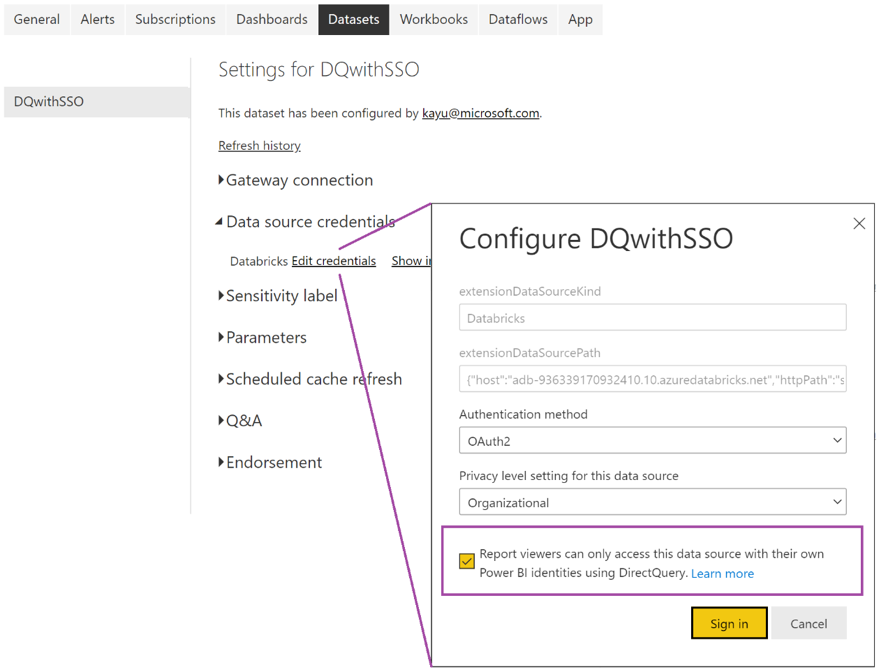
このオプションを選択すると、データソースへのアクセスは DirectQuery を使用して処理され、レポートにアクセスしているユーザーの Microsoft Entra ID ID を使用して管理されます。 このオプションを選択しない場合、レポートを発行したユーザーのみが Databricks データソースにアクセスできます。